Come scrivere formule matematiche su Word
Devi scrivere un documento su Word nel quale devono essere presenti anche delle formule matematiche. Purtroppo, però, provvedendo con la loro digitazione manuale, le formule non sono ben formattate e, pertanto, ti stai chiedendo se c’è un modo per scriverle in modo non lineare. Le cose stanno così, vero? Allora sappi che sei nel posto giusto!
In questa mia guida, infatti, troverai tutte le informazioni che ti servono per sapere come scrivere formule matematiche su Word. Non solo ti parlerò della classica versione desktop di Microsoft Word per Windows e macOS, ma ti spiegherò anche come eseguire quest’operazione anche sulla versione online del programma e nelle app di Word per smartphone e tablet.
Arrivato a questo punto, direi di cominciare immediatamente la lettura di questa mia guida: pertanto, siediti bello comodo e dedicami soltanto qualche minuto del tuo tempo libero per leggere con attenzione tutti i suggerimenti che ho scritto per te. A me non resta che augurarti una buona lettura e, soprattutto, un buon lavoro!
Indice
- Come scrivere formule matematiche su Microsoft Word
- Come scrivere formule matematiche su Word Online
- Come scrivere formule matematiche sull'app Word
Come scrivere formule matematiche su Microsoft Word
Se vuoi sapere come scrivere formule matematiche su Word agendo dalla versione classica del software per Windows o macOS, storicamente inclusa nella suite Microsoft Office ma ormai disponibile anche in versione stand-alone, nei prossimi capitoli troverai tutte le informazioni che ti servono per raggiungere questo tuo obiettivo.
Come inserire formule matematiche su Word
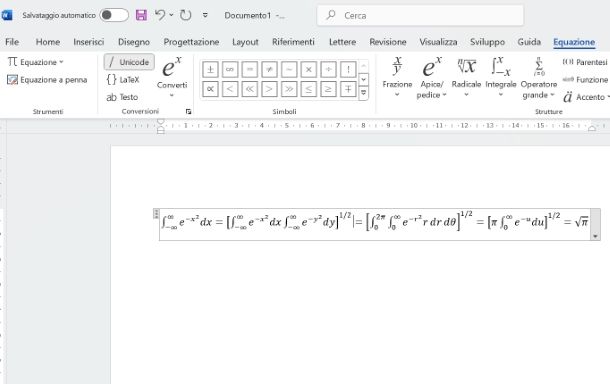
Su Word per PC Windows e Mac hai diversi modi per scrivere formulare matematiche, in base alle tue esigenze. Vediamo innanzitutto il metodo rapido per scrivere formule molto semplici.
Raggiungendo la scheda Inserisci in alto, fai clic sulle voci Simbolo > Altri simboli e, nella schermata che ti viene mostrata, usa il menu a tendina Sottoinsieme che trovi in alto per scegliere l’opzione Operatori matematici. A questo punto, puoi visualizzare i simboli che possono esserti utili a scrivere una formula matematica semplice, selezionarli e premere sul tasto Inserisci per aggiungerli al tuo documento di Word.
Se devi, invece, scrivere formule più complesse oppure vuoi semplicemente avere a disposizioni tutti gli strumenti per comporre una qualsiasi formula matematica, raggiungi la scheda Inserisci in alto e premi sul tasto Equazione.
Nell’area di composizione appena inserita puoi compilare la tua formula. Tramite la scheda Equazione adesso disponibile in alto (se non la vedi, fai prima clic sulla casella di composizione della formula) hai tutti gli strumenti che ti servono per creare formule complesse.
Nella sezione Strumenti, tramite il tasto Equazione, puoi inserire modelli di formule, mentre tramite il tasto Equazione a penna, puoi usare il mouse o un dispositivo di input a penna per scrivere le equazioni a mano libera.
Tramite questo strumento di Word puoi scrivere sia formule in modo professionale che in lineare. Puoi cambiare visualizzazione quando lo desideri premendo sul tasto Converti in alto e scegliendo l’opzione che desideri.
Nella sezione Simboli trovi, invece, tutti gli operatori matematici che puoi integrare nella tua formula. Nella sezione Strutture, infine, sono disponibili formati di strutture per le formule, come frazioni, apici, radicali, integrali o matrici, giusto per farti qualche esempio.
Come copiare formule matematiche su Word
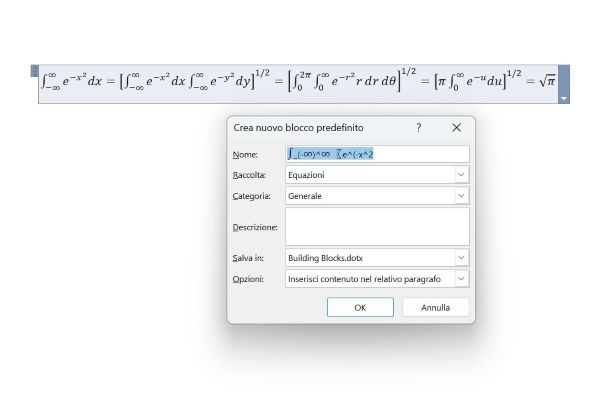
Se devi inserire su Word un’equazione che è ricorrente, puoi copiarla oppure salvarla, in modo da poterla richiamare facilmente in pochi clic.
Per quanto riguarda quest’ultima opzione, tutto quello che devi fare è cliccare sulla formula in questione nel documento e premere sul tasto Salva come nuova equazione nel riquadro che ti viene mostrato.
Nel pannello a schermo, digita un nome per l’equazione e un’eventuale descrizione e lascia invariato tutto il resto. Premi dunque sul tasto OK per salvare la formula.
Adesso, per ripristinare la formula in un’altra area del documento, raggiungi la scheda Inserisci, premi sull’icona ▼ a fianco del tasto Equazione e troverai la formula appena salvata nell’elenco dei modelli di esempio. Facendo clic su di essa inserirai la casella di compilazione già precompilata con la formula in questione. Comodo, vero?
In alternativa, puoi semplicemente fare un copia e incolla normalissimo su Word selezionando prima la casella di composizione della formula, fai poi clic destro su di essa e scegli Copia dal menu contestuale. Raggiungi poi il nuovo punto del documento dove aggiungere la formula appena copia, fai clic destro e seleziona l’opzione Incolla.
Premendo invece sulla scheda File in alto e facendo clic sull’icona ▼ sotto il tasto Incolla, scegli l’opzione Speciale e poi l’opzione Immagine (Enhanced Metafile) per incolla la formula in formato immagine non modificabile.
Come scrivere formule matematiche su Word Online
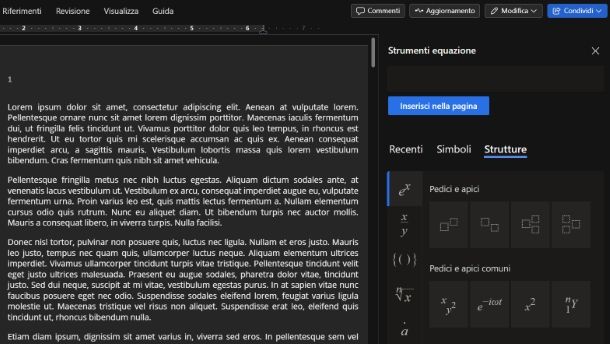
In Word Online, la versione di Word gratuita che funziona direttamente da browser Web, puoi effettuare delle operazioni simili a quelle viste nel capitolo precedente relativo alla versione desktop di questo programma di videoscrittura di Microsoft.
Pertanto, accedi a Word Online inserendo i dati di accesso del tuo account Microsoft. Dopo aver aperto il documento o averlo importato tramite il tasto Carica, premi sulla scheda Inserisci, che trovi in alto nella schermata principale di Word Online, e fai clic sul tasto Simbolo. Nel riquadro che ti viene mostrato, premi poi sulla voce Altri simboli, per espandere la visualizzazione e, all’interno della schermata che hai appena aperto, troverai alcuni dei simboli più comuni da utilizzare nelle formule matematiche.
Pertanto, digita nel documento tutti gli elementi della formula che vuoi inserire e trai vantaggio dalla sezione Simboli per aggiungere gli operatori matematici che devi integrare nella formula, per renderla quanto più completa possibile.
Per creare formula matematiche più complesse, invece, sempre nella scheda Inserisci, premi sul tasto Equazione per aprire una nuova schermata laterale.
Nella casella di testo in alto puoi digitare la formula che desideri e, tramite le schede Simboli e Strutture in basso puoi aggiungere tutte gli elementi (operatori matematici e strutture) per la compilazione della tua formula. Quando hai finito, premi sul tasto Inserisci nella pagina per aggiungere la formula al tuo documento Word.
Come scrivere formule matematiche sull’app Word
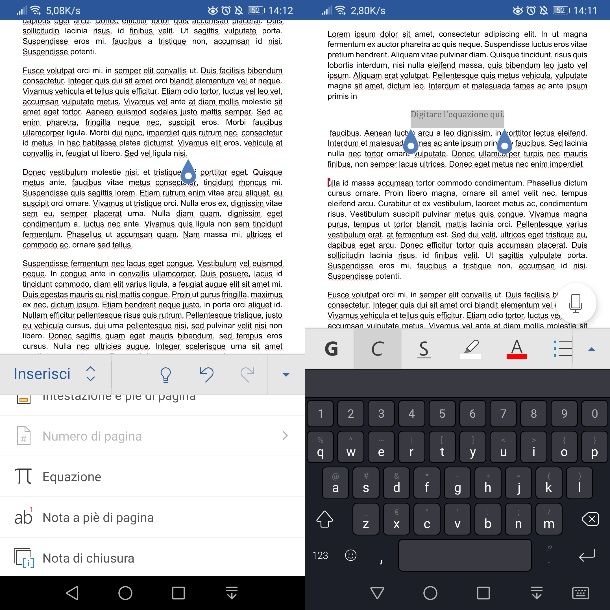
Su smartphone e tablet, poi scaricare due app di Microsoft per la videoscrittura: Word (Android/iOS/iPadOS) e Office (Android/iOS/iPadOS) che include in una sola app le funzioni di Word, Excel e PowerPoint. Se hai un dispositivo Android sprovvisto dei servizi Google, puoi installare le app di Word da store alternativi, così come ti ho spiegato in questa mia guida.
Altra cosa importante da sottolineare è che le app Word e Office sono gratuite ma, nel caso in cui fossi in possesso di un dispositivo con display superiore a 10.1 pollici, per usarle ti sarà necessario sottoscrivere un abbonamento a Microsoft 365.
Ora passiamo all’azione. Per scrivere le formule matematiche tramite le app di Microsoft in questione, dopo averle avviate e aperto un documento, fai tap sulla scheda Inserisci che trovi in alto su tablet o nel menu a tendina in basso su smartphone e premi sulla voce Equazione, per inserire una casella di testo nel punto dove è presente il selettore del testo.
In questa casella di testo potrai digitare la tua formula matematica, che verrà formattata con un font diverso da quello del testo principale. Purtroppo non hai la possibilità di utilizzare gli strumenti presenti nella versione desktop di Microsoft Word o di Word Online, ma potrai utilizzare tutti gli operatori matematici che sono presenti nella tastiera virtuale del dispositivo.
Per quanto riguarda l’inserimento di formule matematiche su Word da altre fonti, tutto quello che devi fare è il semplice copia e incolla. Pertanto, dal tuo dispositivo, evidenzia la formula, mantenendo la pressione del dito su di essa. Nel caso in cui la formula non venisse completamente selezionata, usa i selettori per estendere l’evidenziazione.
Fatto ciò, premi sulla voce Copia, nel riquadro in alto, e torna sull’app Word o Office. A questo punto, posiziona il selettore di digitazione del testo nel punto dove vuoi inserire la formula e mantieni la pressione del dito, per poi fare tap sull’opzione Incolla. Il gioco è fatto!

Autore
Salvatore Aranzulla
Salvatore Aranzulla è il blogger e divulgatore informatico più letto in Italia. Noto per aver scoperto delle vulnerabilità nei siti di Google e Microsoft. Collabora con riviste di informatica e cura la rubrica tecnologica del quotidiano Il Messaggero. È il fondatore di Aranzulla.it, uno dei trenta siti più visitati d'Italia, nel quale risponde con semplicità a migliaia di dubbi di tipo informatico. Ha pubblicato per Mondadori e Mondadori Informatica.






